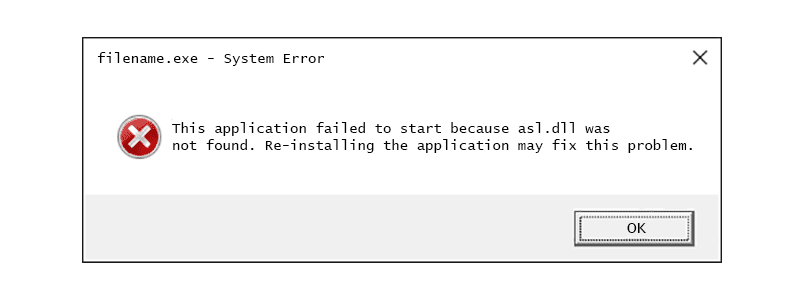
Os erros ASL.dll são causados por situações que levam à remoção ou corrupção do arquivo ASL. Em alguns casos, os erros asl.dll podem indicar um problema de registro, um vírus ou malware ou até mesmo uma falha de hardware. A mensagem de erro asl.dll pode ser vista em qualquer um dos sistemas operacionais da Microsoft, incluindo Windows 10, Windows 8, Windows 7, Windows Vista, Windows XP e Windows 2000.
Erros Asl.dll
Existem várias maneiras diferentes que os erros asl.dll podem aparecer no seu computador. Aqui estão algumas das maneiras mais comuns de ver erros asl.dll:
- Asl.dll não encontrado
- Este aplicativo falhou ao iniciar porque asl.dll não foi encontrado. A reinstalação do aplicativo pode resolver o problema.
- Não consigo encontrar [PATH] asl.dll
- O arquivo asl.dll está faltando.
- Não pode começar [APPLICATION]. Um componente obrigatório está faltando: asl.dll. Por favor instale [APPLICATION] novamente.
O contexto do erro asl.dll é uma informação importante que será útil ao resolver o problema. As mensagens de erro Asl.dll geralmente estão associadas a um programa da Apple como o iTunes ou Safari. O arquivo pode existir em qualquer uma destas pastas:
- C: Arquivos de programas iTunes
- C: Arquivos de programas (x86) Arquivos comuns Apple Apple Application Support
- C: Arquivos de programas Arquivos comuns Apple Apple Application Support
- C: Arquivos de programas (x86) Safari Apple Application Support
No entanto, seu erro asl.dll específico pode aparecer durante o uso ou instalação de um programa diferente, quando o Windows é iniciado ou encerrado, ou talvez até mesmo durante uma instalação do Windows. Se você receber um erro asl.dll ao fazer o jailbreak do seu iPhone usando o Blackra1n, veja esta solução para o problema. Se você estiver vendo problemas asl.dll em uma situação diferente, continue com a solução de problemas abaixo.
Como corrigir erros Asl.dll
Não baixe asl.dll de um site de “download de DLL”. Há muitos motivos pelos quais baixar um arquivo DLL é uma má ideia. Se você precisar de uma cópia do asl.dll, é melhor obtê-la de sua fonte original e legítima. Inicie o Windows no Modo de Segurança para concluir qualquer uma das etapas a seguir se você não conseguir acessar o Windows normalmente devido ao erro asl.dll.
-
Restaure asl.dll da Lixeira. A causa mais fácil possível de um arquivo asl.dll “ausente” é que você o excluiu por engano. Se você suspeitar que excluiu acidentalmente o asl.dll, mas já esvaziou a Lixeira, poderá recuperar o asl.dll com um programa gratuito de recuperação de arquivos. Recuperar uma cópia excluída do asl.dll com um programa de recuperação de arquivo é uma ideia inteligente apenas se você tiver certeza de que excluiu o arquivo e que estava funcionando corretamente antes de fazer isso.
-
Repare a instalação do Apple Application Support. Esta é a ferramenta usada pelo iTunes e Safari que realmente utiliza asl.dll, portanto, repará-la deve corrigir o arquivo asl.dll ausente ou corrompido. Para fazer isso, abra o Painel de Controle e encontre o Programas e características ou Adicionar ou remover programas opção. Selecione Suporte a aplicativos da Apple (o de 32 bits se você vir duas entradas com nomes semelhantes) e selecione Reparar (ou Mudar se você não vir Reparar) na parte superior dessa janela. Repita para a versão de 64 bits (se for possível) se o reparo de 32 bits não corrigiu o erro de DLL.
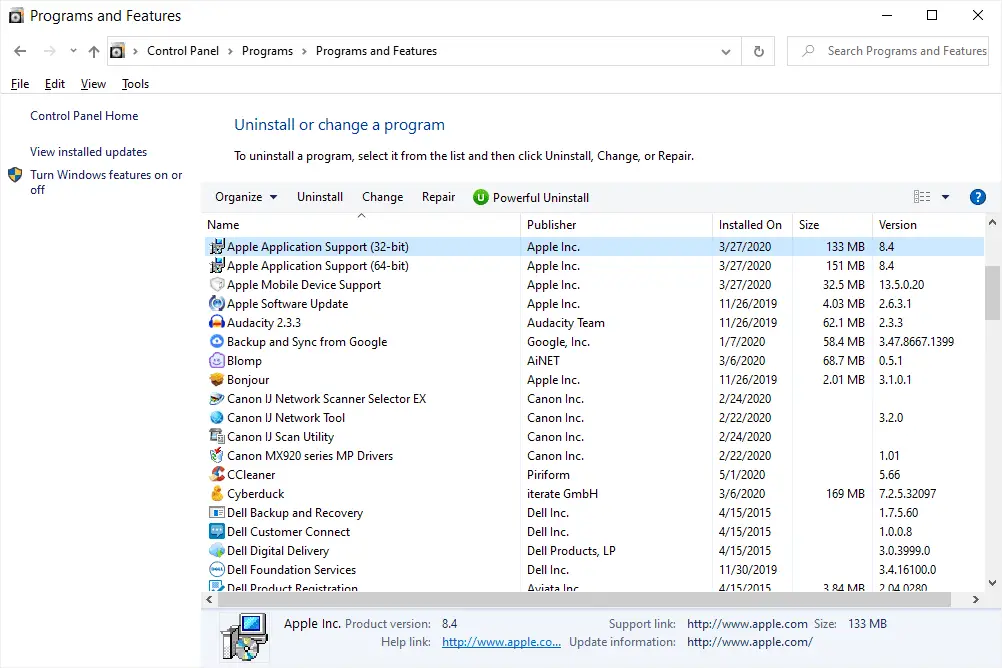
-
Baixe e instale a versão mais recente do iTunes se o reparo do Apple Application Support não resolver o erro asl.dll. Você pode primeiro tentar remover a versão atual do iTunes antes de atualizar ou reinstalar. Você pode fazer isso com uma ferramenta de desinstalação gratuita ou por meio do Painel de Controle (no mesmo lugar em que concluiu a Etapa 2, mas escolha Desinstalar ou Remover na entrada do iTunes). Faça o seu melhor para concluir esta etapa. Reinstalar o programa que fornece o arquivo asl.dll, se possível, é uma solução provável para esse erro de DLL.
-
Execute uma verificação de vírus / malware em todo o sistema. Alguns erros asl.dll podem estar relacionados a um vírus ou outra infecção de malware no seu computador que danificou o arquivo DLL. É até possível que o erro asl.dll que você está vendo esteja relacionado a um programa hostil que está se mascarando como o arquivo.
-
Use a Restauração do sistema para desfazer as alterações recentes do sistema. Se você suspeitar que o erro asl.dll foi causado por uma alteração feita em um arquivo ou configuração importante, a Restauração do sistema pode resolver o problema.
-
Reinstale o programa que usa o arquivo asl.dll. Se o erro de DLL asl.dll ocorrer quando você usar um programa específico, reinstalar o programa deve substituir o arquivo.
-
Atualize os drivers dos dispositivos de hardware que podem estar relacionados ao asl.dll. Se, por exemplo, você estiver recebendo um erro “O arquivo asl.dll está faltando” ao jogar um videogame 3D, tente atualizar os drivers de sua placa de vídeo. O arquivo asl.dll pode ou não estar relacionado a placas de vídeo – este foi apenas um exemplo. A chave aqui é prestar muita atenção ao contexto do erro e solucionar o problema de acordo.
-
Reverta um driver para uma versão instalada anteriormente se os erros asl.dll começaram após a atualização do driver de um dispositivo de hardware específico.
-
Teste sua memória e, em seguida, teste seu disco rígido. Deixei a maior parte da solução de problemas de hardware para a última etapa, mas a memória e o disco rígido do seu computador são fáceis de testar e são os componentes mais prováveis que podem causar erros asl.dll à medida que falham. Se o hardware falhar em algum de seus testes, substitua a memória ou substitua o disco rígido o mais rápido possível.
-
Repare sua instalação do Windows. Se o conselho de solução de problemas de arquivo asl.dll individual acima não tiver êxito, executar um reparo de inicialização ou instalação de reparo deve restaurar todos os arquivos DLL do Windows para suas versões de trabalho.
-
Use um limpador de registro gratuito para reparar problemas relacionados a asl.dll no registro. Um programa de limpeza de registro gratuito pode ajudar removendo entradas de registro asl.dll inválidas que podem estar causando o erro de DLL.
-
Execute uma instalação limpa do Windows. Uma instalação limpa do Windows apagará tudo do disco rígido e instalará uma nova cópia do Windows. Se nenhuma das etapas acima corrigir o erro asl.dll, este deve ser seu próximo curso de ação. Todas as informações em seu disco rígido serão apagadas durante uma instalação limpa. Certifique-se de ter feito o melhor possível para corrigir o erro asl.dll usando uma etapa de solução de problemas anterior a este.
-
Solucionar um problema de hardware se algum erro asl.dll persistir. Após uma instalação limpa do Windows, o problema da DLL só pode estar relacionado ao hardware.
Precisa de mais ajuda?
Se não estiver interessado em corrigir esse problema sozinho, consulte Como faço para que meu computador seja consertado? para obter uma lista completa de suas opções de suporte, além de ajuda em tudo ao longo do caminho, como calcular custos de reparo, retirar seus arquivos, escolher um serviço de reparo e muito mais.